Cómo crear una galería de videos en WordPress (paso a paso)
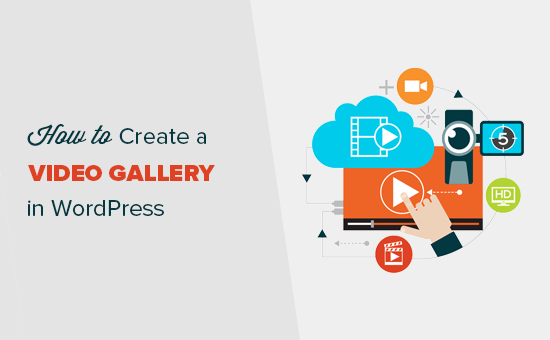
Recientemente, un usuario nos preguntó cómo crear una galería de videos en WordPress. WordPress hace que sea fácil incrustar videos en las publicaciones de su blog, pero no le permite crear galerías de videos fuera de la caja. En este artículo, le mostraremos cómo crear fácilmente una galería de videos en WordPress.
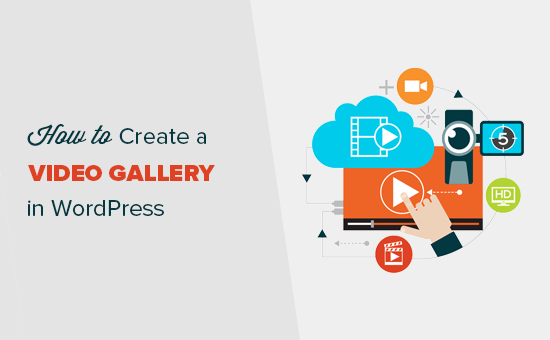
¿Cuándo y por qué crear una galería de videos en WordPress?
WordPress facilita la inserción de videos en las publicaciones de su blog simplemente ingresando las URL de los videos. También puede mostrar videos alojados en su propio sitio web.
Sin embargo, nunca debes subir videos a WordPress. Los videos son archivos grandes y su servicio directo puede causar problemas con su servicio de alojamiento de WordPress.
Puede agregar fácilmente un solo video a sus publicaciones, pero ¿qué sucede si desea mostrar varios videos en una página??
Una forma de hacerlo es agregar un video después de otro. Mientras funciona, crea una experiencia de usuario desagradable porque requiere mucho desplazamiento..
¿No sería mejor si pudieras crear una galería de videos con miniaturas como una galería de fotos? Esto le permitiría mostrar más videos en menos espacio utilizando una hermosa cuadrícula apta para dispositivos móviles.
Echemos un vistazo a cómo crear fácilmente una galería de videos en WordPress.
Método 1: crear una galería de videos en WordPress con la galería Envira
Para este método, usaremos el complemento Envira Gallery. Es el mejor plugin de galería de WordPress en el mercado. También tiene un complemento de videos que te permite crear hermosas galerías de videos sensibles a dispositivos móviles en WordPress.
Envira Gallery es un complemento de pago, y necesitará al menos su plan profesional para acceder al complemento de videos.
Los usuarios de WPBeginner pueden usar este cupón de la Galería Envira para obtener un 25% de descuento.
Lo primero que debe hacer es instalar y activar el complemento Envira Gallery. Para obtener más detalles, consulte nuestra guía paso a paso sobre cómo instalar un complemento de WordPress.
Tras la activación, debe visitar Galería de Envira "Configuraciones página para agregar su clave de licencia. Puede encontrar esta información de su cuenta en el sitio web de la Galería Envira.

A continuación, debe dirigirse a la Galería Envira "Complementos página. Verás todos los complementos disponibles para que los instales. Busca el complemento Videos e instálalo..

Envira Gallery ahora recuperará e instalará el complemento de videos. Después de eso, debe hacer clic en 'Activar' para comenzar a usarlo en su sitio web.

Ahora estás listo para crear tu primera galería de videos..
Dirígete a la Galería Envira "Añadir Nuevo Página para crear tu galería. Primero, debes proporcionar un título para tu galería..

Envira Gallery puede crear una galería de videos de videos auto alojados, así como videos alojados en YouTube, Vimeo y Wistia. Recomendamos utilizar servicios de alojamiento de videos de terceros para una mejor experiencia de usuario.
Primero, deberás subir tus videos a YouTube o Vimeo. Después de eso, haga clic en el botón 'Seleccionar videos de otras fuentes' para continuar.
Esto abrirá la ventana emergente Insertar medios donde debe hacer clic en 'Insertar videos' enlace en la columna izquierda.

Debe hacer clic en el botón 'Agregar video' para ingresar el título y la URL del video.
Para agregar más videos, haga clic nuevamente en el botón 'Agregar video'. Siéntase libre de agregar tantos videos como necesite.
Una vez que haya agregado todos los videos que desea mostrar en la galería, haga clic en el botón 'Insertar en la galería' para continuar.
Envira ahora buscará las miniaturas de tus videos y las mostrará en la sección de imágenes.
Puede editar videos en cualquier momento haciendo clic en el ícono 'lápiz' o eliminar cualquier video. También puede agregar más videos si es necesario.
Tu galería de videos está casi lista. Vamos a configurar los ajustes de la galería de videos..
Comience haciendo clic en la pestaña 'Config' en la columna de la izquierda, y bajo las opciones de 'Número de columnas de la galería' seleccione dos o tres columnas de diseño.
Esto asegura que sus miniaturas de video se vean bien con un espacio adecuado entre cada video.

Ahora vamos a agregar el botón de reproducción a tus miniaturas de video.
Cambie a la pestaña 'Videos' y marque la casilla junto a la opción 'Mostrar icono de reproducción sobre imagen de galería'.

Tu galería de videos ya está lista. Continúe y haga clic en el botón Publicar para que su galería de videos esté disponible para WordPress.
Muestra la galería de videos en tu sitio web
Envira Gallery facilita la visualización de su galería de videos en cualquier publicación o página de WordPress. También puedes visualizar la galería en una barra lateral..
Vamos a crear una nueva página en WordPress y le damos un título apropiado, por ejemplo: 'Videos'.
A continuación, haga clic en el botón 'Agregar galería' en la parte superior del editor de publicaciones.

Aparecerá una ventana emergente donde verás tu galería de videos. Haga clic para seleccionarlo y luego haga clic en el botón Insertar.

El código corto de Envira Gallery ahora aparecerá en tu editor de publicaciones..
Ahora puede actualizar o publicar su página y visitarla para ver su galería de videos en acción.

La mejor parte es que hacer clic en un elemento de video lo abrirá en una ventana emergente con modo de teatro. Esto ofrece una experiencia de visualización mucho mejor para sus usuarios..
Podrán ver el video sin salir de su sitio web, y también pueden buscar otros videos en la galería haciendo clic en las miniaturas debajo del reproductor..

Método 2: crear una galería de videos en WordPress con la galería de canales de YouTube
Este método requiere una clave API de YouTube para funcionar, lo que hace que el proceso sea un poco más largo. No te preocupes, te guiaremos por esto..
Lo primero que debes hacer es instalar y activar el complemento de la Galería de canales de YouTube. Para obtener más detalles, consulte nuestra guía paso a paso sobre cómo instalar un complemento de WordPress.
A continuación, debe dirigirse al sitio web de la Consola de desarrollador de Google para generar una clave API de YouTube.
Haga clic en el botón 'Seleccionar un proyecto' en la esquina superior izquierda de la pantalla y luego haga clic en el botón Agregar.

En la siguiente pantalla, debe proporcionar un nombre para su proyecto y aceptar los términos del servicio. Después de que haga clic en el botón crear para continuar.

A continuación, debe hacer clic en la biblioteca API y luego seleccionar el enlace de la API de datos de YouTube.

Esto lo llevará a la página de detalles de la API, donde debe hacer clic en el enlace Habilitar para activar esta API para su proyecto..

La consola de desarrollador ahora habilitará la API para su proyecto. Aún necesita crear credenciales para obtener la clave API.
Haga clic en el botón 'Crear credenciales' para continuar.

Ahora debes ingresar cómo utilizarás la clave API. Para '¿Desde dónde llamará a la API?' opción, seleccione 'Navegador web (JavaScript)' y seleccione 'Datos públicos' en '¿A qué datos accederá?' opción.

Haga clic en el botón '¿Qué credenciales necesito' para continuar?.
La consola de desarrollador ahora mostrará su clave API. Debe copiar y pegar esta clave API en un archivo de texto plano. Lo necesitarás más tarde para crear galerías de video..
Queda un último paso: restringir su clave de API para que se use solo en su sitio web. Para hacerlo, haga clic en el enlace Restringir clave que se muestra en la pantalla de su clave de API.

En la página de restricciones, seleccione la opción Referencias HTTP y luego ingrese su nombre de dominio a continuación en el siguiente formato:
* .undominio.com

No olvide hacer clic en el botón Guardar para almacenar sus cambios.,
Ahora que tiene su clave API de datos de YouTube, es el momento de crear su galería de videos.
El complemento de la Galería de canales de YouTube incluye un poderoso código corto que puedes agregar a tus publicaciones y páginas para mostrar tu galería de videos.
Simplemente cree una nueva página o edite una existente, y agregue el siguiente código abreviado dentro del editor de publicaciones.
[Youtube_Channel_Gallery user = "wpbeginner" maxitems = "8" thumb_columns_phones = "2" thumb_columns_tablets = "4" key = "your-youtube-api-key-goes-here"]
No olvide reemplazar al usuario con su nombre de usuario de YouTube y la clave con la clave API de YouTube que creó anteriormente..
Ahora puede guardar su publicación / página y visitar su sitio web para ver su galería de videos en acción.

El complemento no tiene una ventana emergente de lightbox, y sus videos se reproducirán en la página. Al hacer clic en la miniatura de un video en la galería, se reproducirá el video en el reproductor superior..
Para obtener más detalles, consulte nuestro tutorial sobre cómo mostrar los últimos videos de su canal de YouTube en WordPress.
Eso es todo por ahora.
Esperamos que este artículo te haya ayudado a aprender cómo crear fácilmente una galería de videos en WordPress. También puede ver nuestra última guía paso a paso sobre cómo aumentar la velocidad y el rendimiento de WordPress.
Si le ha gustado este artículo, suscríbase a nuestros tutoriales en video del Canal de YouTube para WordPress. También puedes encontrarnos en Twitter y Facebook..


